- Oprava: Chyba paměti COD Warzone 0-1766
- 1. Zkontrolujte připojení k internetu
- 2. Zavřete Spuštěné úlohy
- 3. Resetujte směrovač Wi-Fi
- 4. Upravte nastavení zobrazení na Xboxu
- 5. Vymazání MAC adresy na Xboxu
- 6. Obnovte licence na Xbox
- 7. Ověřte a opravte herní soubory na PC
- 8. Aktualizujte ovladače grafiky na PC
- 9. Proveďte čisté spuštění počítače
- 10. Resetujte konzoli Xbox
Call of Duty: Warzone je bezplatná online battle royale hra, která přichází s Modern Warfare a hráči MW mohou snadno hrát režim BR. Přestože jde o velký úspěch na herním trhu, existuje spousta chyb a chyb, které nahlásili hráči po celém světě. Nyní je chyba paměti COD Warzone 0-1766 něco, co o ní začalo hlásit několik uživatelů Xbox a PC.
Podle online zpráv jsou postižení hráči Warzone buď vyhozeni ze hry, nebo hra stále hodně padá. Pokud tedy také čelíte stejné chybě, nezoufejte. Očekává se, že existují některé z možných důvodů, jako je problém s připojením k internetu, aplikace běžící na pozadí, problémy s herními soubory atd.

Oprava: Chyba paměti COD Warzone 0-1766
Zde se nám podařilo poskytnout vám několik způsobů, jak tuto chybu snadno opravit. Takže bez dalšího zdržování se vrhněme na průvodce níže.
1. Zkontrolujte připojení k internetu
- V případě, že jste jedním z uživatelů kabelového připojení k internetu, zkontrolujte, zda je ethernetový kabel správně připojen a zda běží dobře, nebo ne.
- Pokud však máte problémy s kabelovým připojením, nezapomeňte problém zkontrolovat pomocí Wi-Fi.
- Pokud již používáte Wi-Fi a máte s ní problémy, zkuste vypnout a vypnout směrovač Wi-Fi. Stačí vypnout router > Odpojte napájecí kabel a počkejte asi 30 sekund > Nakonec znovu zapojte napájecí kabel do routeru a znovu se připojte k internetu, abyste zkontrolovali problém.
- Mějte na paměti, že pokud je k internetu připojeno více zařízení, zkuste je odpojit nebo jednoduše vypnout internet, abyste snížili zbytečný dav.
2. Zavřete Spuštěné úlohy
Je nutné zavřít nepotřebné úlohy běžící na pozadí na konzole Xbox nebo PC. To určitě zlepší výkon systému. Udělat to tak:
Reklamy
Pro Xbox:
- zmáčkni tlačítko Xbox na ovladači otevřete nabídku.
- Nyní uvidíte seznam her a aplikací, které běží na pozadí.
- Pokud je hra nebo aplikace spuštěna a vy ji nyní nepotřebujete, vyberte hru nebo aplikaci, kterou chcete zavřít.
- Jednoduše stiskněte Tlačítko nabídky (ikona nabídky hamburgeru) > Vybrat Přestat.
- Proveďte stejné kroky pro každou aplikaci nebo hru, kterou chcete zavřít.
Pro PC:
- lis Klávesy Ctrl + Shift + Esc otevřít Správce úloh na PC.
- Pak nezapomeňte kliknout na Procesy karta > Kliknutím vyberte konkrétní úlohu, která zbytečně běží na pozadí a spotřebovává vyšší spotřebu CPU/paměti.

- Po výběru klikněte na Ukončit úlohu vymazat úkol.
- Budete muset provést stejné kroky pro každý úkol třetí strany, který chcete zavřít. Ujistěte se, že neuzavíráte žádné systémové služby nebo užitečné, protože v některých případech můžete zaznamenat problémy.
reklama
OPRAVA: COD Warzone Pacific padá po aktualizaci | PC
Jak opravit Call of Duty Hardlock
Oprava: Odpojení ovladače Call of Duty Warzone Pacific
3. Resetujte směrovač Wi-Fi
Měli byste také zkusit provést měkký reset vašeho Wi-Fi routeru, abyste odstranili jakýkoli druh systémové závady nebo problému se síťovou mezipamětí (pokud existuje). Ujistěte se, že stisknete a podržíte tlačítko Reset na routeru po dobu přibližně 30 sekund a poté tlačítko uvolníte. Indikátory LED na routeru přestanou na chvíli blikat a automaticky se obnoví.
Reklamy
Po dokončení to znamená, že jste úspěšně resetovali směrovač Wi-Fi. Nyní se jednoduše znovu připojte k síti Wi-Fi a začněte používat internet. V případě potřeby budete možná muset znovu nastavit heslo Wi-Fi a SSID z administračního panelu routeru nebo dokonce budete muset nastavit konfiguraci IP v bezdrátových nastaveních routeru.
4. Upravte nastavení zobrazení na Xboxu
- zmáčkni tlačítko Xbox na ovladači Xbox.
- Poté se ujistěte, že jste se přesunuli doprava, abyste vybrali ikona ozubeného kola a otevřít Nastavení.
- Z levého podokna přejděte dolů na Displej a zvuk.
- Vybrat Video výstup > Z Zobrazit sekce, můžete upravit Rozlišení na 1080P [Full HD].
- Dále se ujistěte, že zamiřte do Pokročilý sekce a poté vyberte Video režimy.
- Poté zrušte zaškrtnutí Povolit 4K a Povolit HDR zaškrtávací políčka jedno po druhém.
Někteří uživatelé Xboxu zmínili, že jim tato metoda pomohla opravit Warzone Memory Error 0-1766.
5. Vymazání MAC adresy na Xboxu
Vymazání MAC adresy na konzoli Xbox by se vám mělo hodit po jednom restartu. Udělat to:
Reklamy
- zmáčkni tlačítko Xbox na ovladači.
- Dále přejděte doprava a vyberte ikona ozubeného kola a otevřít Nastavení.
- Přejděte dolů a vyhledejte Nastavení sítě > Vybrat Pokročilé nastavení.
- Vybrat Alternativní adresa Mac > Vymažte Alternativní adresa Mac.
- Nakonec by se konzole Xbox měla automaticky restartovat, aby se obnovila mezipaměť systému.
6. Obnovte licence na Xbox
- Spusťte ‚Nastavení‘ možnost > Přejděte na ‚Správa účtu‘.
- Vybrat „Obnovte své licence“ > Počkejte nějakou dobu, než ji zpracujete.
- Nakonec restartujte konzoli Xbox a zkontrolujte, zda problém vyřeší nebo ne.
7. Ověřte a opravte herní soubory na PC
Je také vysoká šance, že vaše nainstalované herní soubory buď chybí, nebo jsou poškozené. Pokud se také cítíte stejně, postupujte podle níže uvedených kroků, abyste snadno ověřili a opravili herní soubory pomocí spouštěče hry.
- Spusťte Battle.net klienta a jděte do Warzone strana.

- Klikněte na ikona ozubeného kola > Klikněte na Skenování a opravy.
- Počkejte na dokončení skenování > Poté znovu spusťte klienta a hru Warzone, abyste zcela opravili chybu paměti 0-1766.
8. Aktualizujte ovladače grafiky na PC
Zdá se, že aktualizace ovladače grafické karty v počítači se systémem Windows může snadno opravit jakékoli pády hry. Někdy může zastaralý grafický ovladač způsobit takový problém, který je pro uživatele PC zcela běžný.
- lis Windows + X klíče pro otevření Nabídka rychlého startu.
- Klikněte na Správce zařízení ze seznamu.
- Dvojklik na Adaptéry displeje pro rozšíření seznamu.
- Nyní, klikněte pravým tlačítkem myši na dedikované grafické kartě.

- Vybrat Aktualizujte ovladač > Klikněte na Automaticky vyhledávat ovladače.
- Pokud je k dispozici aktualizace, automaticky se stáhne a nainstaluje.
- Po dokončení nezapomeňte restartovat počítač, aby se změny projevily.
9. Proveďte čisté spuštění počítače
Pokud vám nic nefunguje, zkuste problém vyřešit provedením čistého spuštění počítače.
- Nejprve nezapomeňte stisknout tlačítko Windows + R klíče pro otevření BĚH dialogové okno.
- Typ msconfig a poté klikněte na OK otevřít Konfigurace systému.

- Nyní přejděte k Služby karta > Ujistěte se zaškrtněte políčko z Skryjte všechny služby Microsoftu.
- Poté klikněte na Vypnout všechno a deaktivuje zbytek služeb, které jsou uvedeny v seznamu.
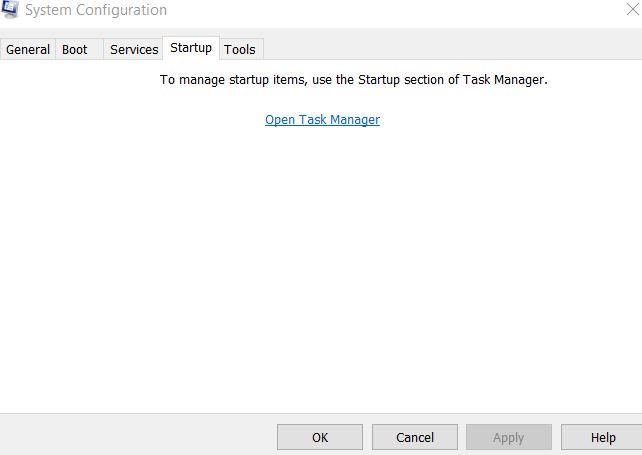
- Přejít na Spuštění karta > klikněte na Otevřete Správce úloh.
- Nyní se ujistěte, že jste na Spuštění tab.
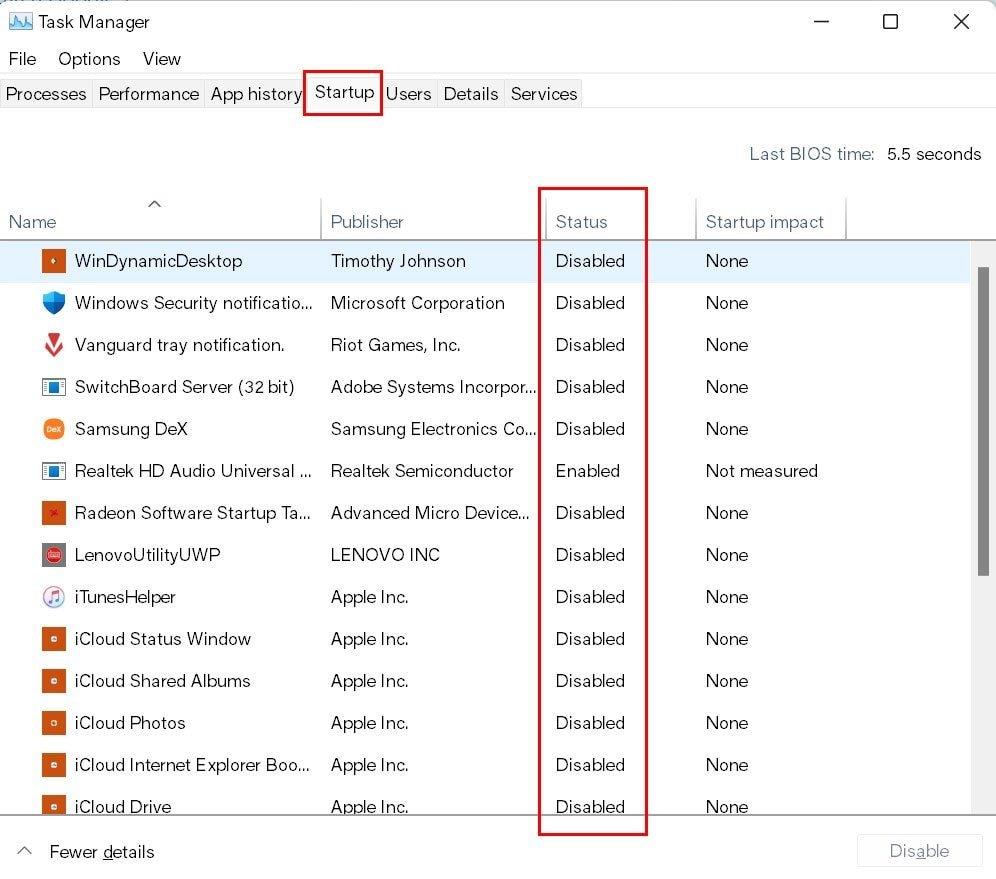
- Klepněte pravým tlačítkem myši na programy nebo služby, které spotřebovávají větší dopad při spuštění, a vyberte Zakázat.
- Udělejte totéž pro každý program nebo službu třetí strany.
- Jakmile je vše hotovo, vraťte se do Konfigurace systému okno a klikněte na Aplikovat pak OK pro uložení změn.
- Nakonec restartujte počítač a znovu zkontrolujte Warzone Memory Error 0-1766.
10. Resetujte konzoli Xbox
Vezměte prosím na vědomí, že resetování konzole zcela vymaže data, jako jsou nastavení, nainstalované aplikace a hry atd.
- Nejprve stiskněte tlačítko tlačítko Xbox na ovladači.
- Pak zamiřte do „Profil a systém“ volba.
- Nyní vyberte ‚Nastavení‘ > Vybrat ‚Systém‘.
- Zjistěte a vyberte „Informace o konzole“.
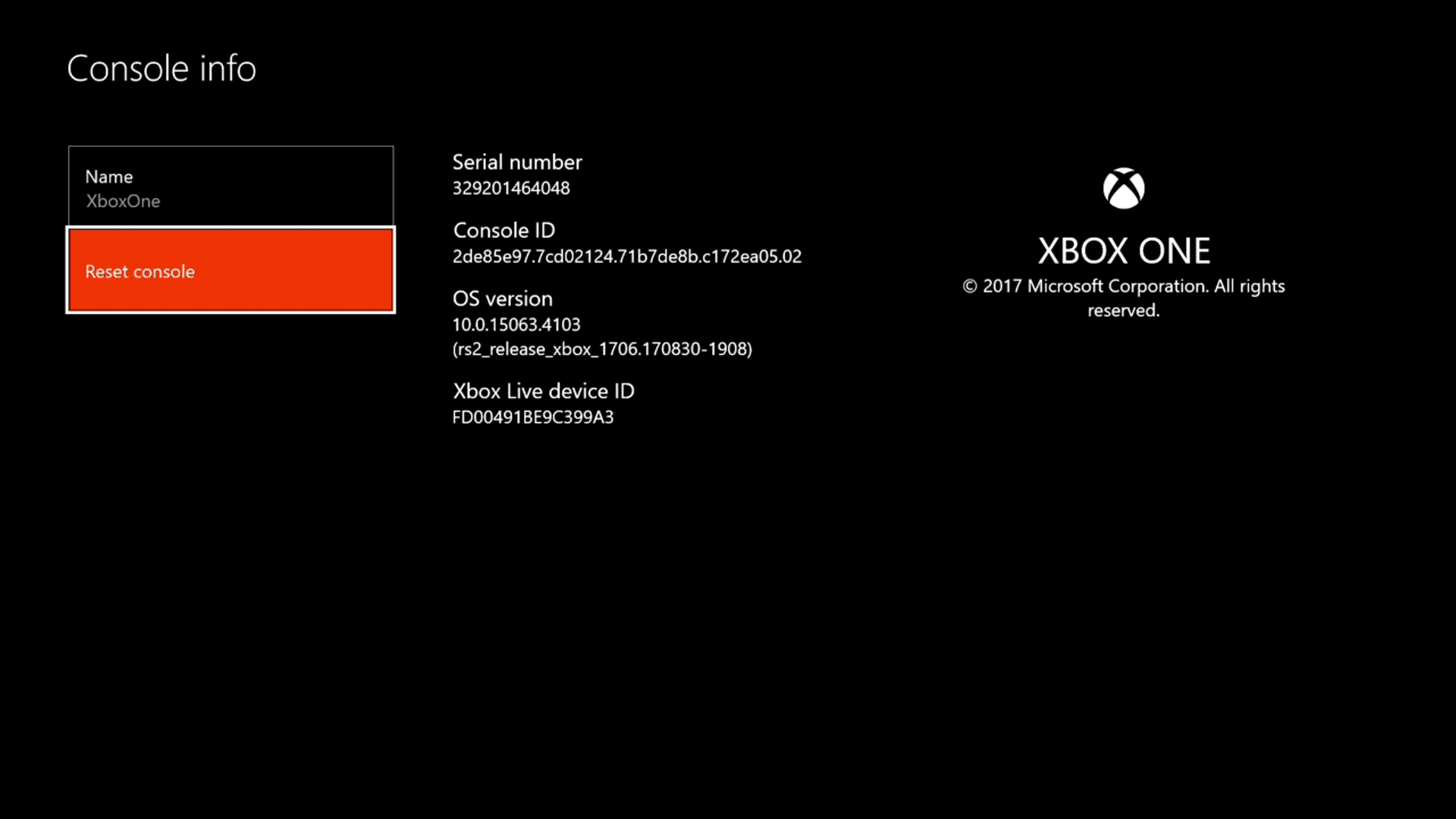
- Vybrat „Reset Console“ a počkejte na dokončení procesu.
- Po dokončení se konzola znovu automaticky restartuje do systému.
- Přihlaste se ke stávajícímu účtu Xbox a znovu nainstalujte Warzone.
To je, chlapi. Předpokládáme, že vám tento průvodce pomohl. Pro další dotazy můžete komentovat níže.
